加载中...
加载中...
为开发者和使用者而写的指南。需要使用该按钮的用户请看 使用 一节,需要设置该按钮的开发者请看 开发 一节。
由于 Cloudflare Workers 的特殊性,该按钮无论是使用还是设置起来都比 Vercel 的按钮复杂多了,而且文档也语焉不详,所以特地写了一篇文章。
写于 2024 年 10 月,如果之后流程有变请评论通知我修改。
Warning
2025-05-06 更新:
现在 Cloudflare 已经更改了按钮的使用方式,新的使用方法稍微用户友好了些,但是也有些 quirk。
因此,现在本文章已经过时,有空时我会更新本文章。
为这个样子的按钮提供的指南。
需要有一个 GitHub 账号。
最好提前注册好一个 Cloudflare 账号(如果没有,会在部署过程中提示注册)。
没啥可说的,点击按钮后在 GitHub 授权即可。
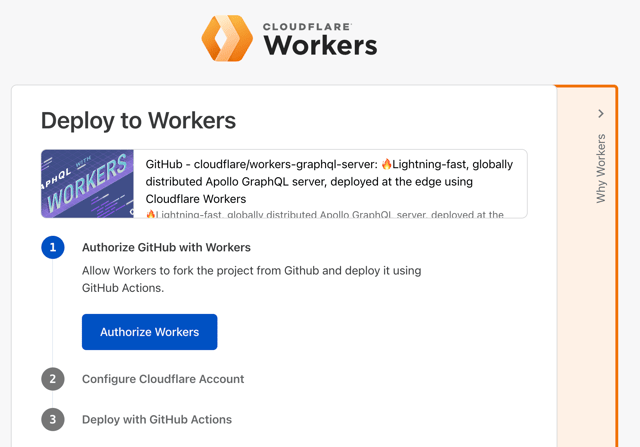
这步比较复杂。
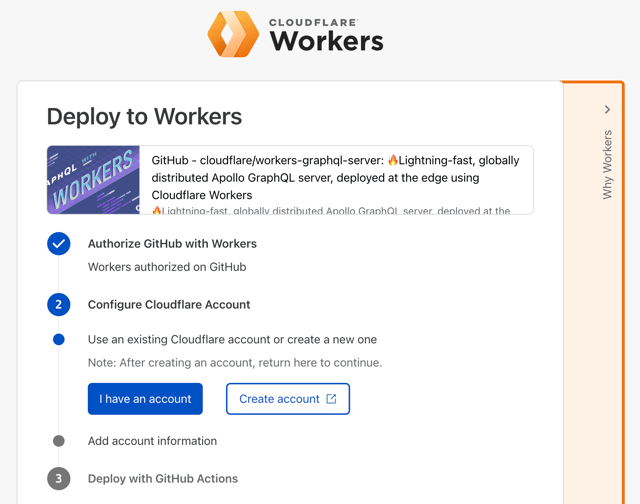
首先登录/创建一个 Cloudflare 账户。
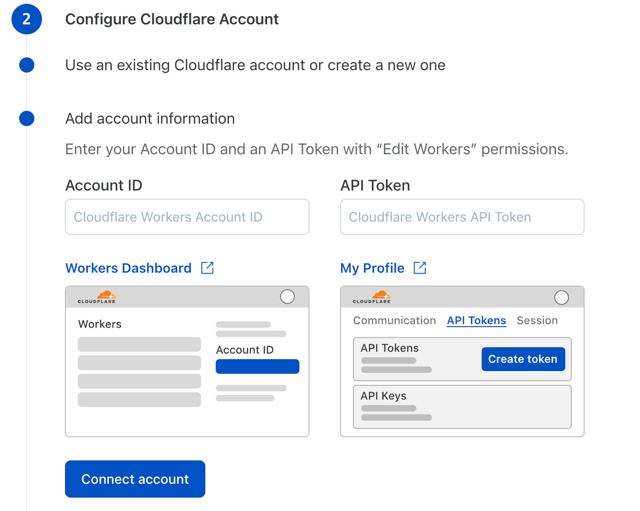
下一步中, Account ID 按照它的指引(点击链接)后可以直接找到,很方便; API Token 略微复杂一些,下面细说。
首先点击它提供的 My Profile 链接,这个链接应该会直接指向 API Tokens 这个页面(如果没有,先登录,然后重新点击这个链接)
点击 Create Token 按钮;
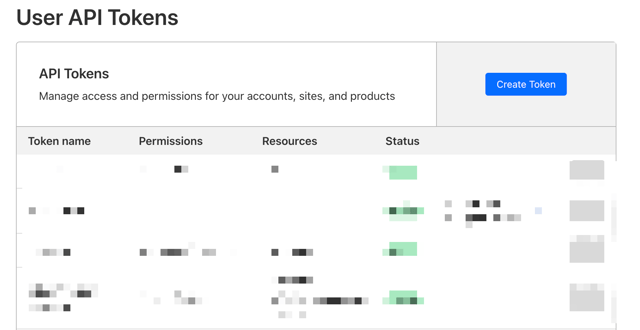
选择 Edit Cloudflare Workers 这个 template
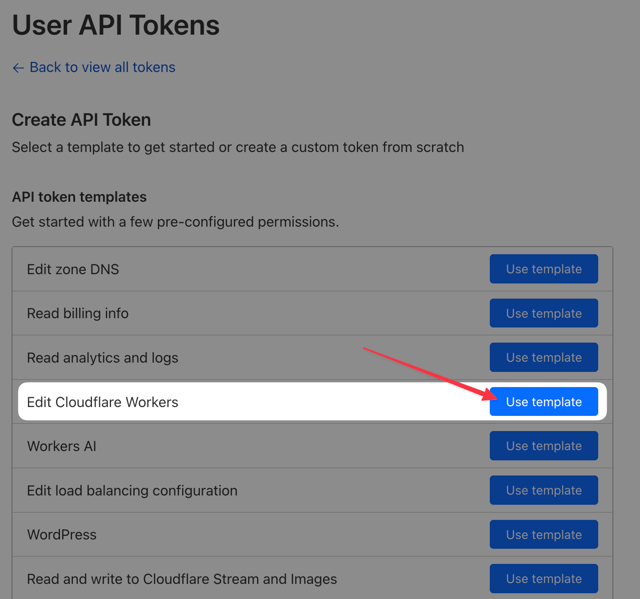
然后下一个界面里,
Continue to Summary 然后 Create Token。
复制此时显示的 Token,然后返回 Deploy Button 的网页填入。
这里跟着指引应该很轻松。
如果 GitHub Actions 报错,请联系仓库原主人,有可能是他的 GitHub Actions 配错了/没有为 Fork 的仓库考虑。
Cloudflare 有一篇文档,但是年久失修,且不全。https://developers.cloudflare.com/workers/tutorials/deploy-button/。所以才写了本文。
我的一个使用了该按钮的例子: yy4382/read-aloud: 运行于 Cloudflare Workers 上的微软“大声朗读”转发器。通过简单的 HTTP GET 请求,将文本转换为语音。
这篇教程适用于使用 wrangler 进行部署的 Cloudflare Workers 项目,比如 Hono 项目。
Deploy with Cloudflare 按钮的基本原理是帮用户 Fork 你(开发者)的 Repo,然后使用 Repo 中的 Actions 部署 Worker 到 Cloudflare 中。
而由于这个按钮会帮助用户 Fork,因此作为开发者需要做的就是设置一个 GitHub Actions,可以在任何仓库中进行部署。
首先,需要保证你的项目可以直接通过 wrangler deploy 命令(不带其他选项)进行部署。需要注意的是,如果是 Hono 创建的项目,可能需要在 wrangler.toml 中增加 main 属性指定入口文件(一般是 src/index.ts[x])。
然后添加 .github/workflows/deploy.yml,以下是我推荐的一个例子
name: Deploy Worker
on:
push:
branches:
- main # trigger deploy everytimes pushed to main
repository_dispatch: # The deploy button relies on this line to work
workflow_dispatch: # gives you a button to manually trigger job
jobs:
deploy:
runs-on: ubuntu-latest
timeout-minutes: 60
steps:
- uses: actions/checkout@v2
- name: Build & Deploy Worker
uses: cloudflare/wrangler-action@v3
with:
apiToken: ${{ secrets.CF_API_TOKEN }}
accountId: ${{ secrets.CF_ACCOUNT_ID }}
# workingDirectory: # required if your wrangler.toml is not in root dir
# See https://github.com/cloudflare/wrangler-action for more options可以发现,使用了 CF_API_TOKEN 和 CF_ACCOUNT_ID 两个 secret,作为开发者需要手动设置(在 GitHub Actions 中使用机密 - GitHub 文档),而你的用户通过 Deploy with Cloudflare 按钮 Fork 时会被自动设置好。
然后尝试手动运行该 Action,确定可以正常运行。
将 [](https://deploy.workers.cloudflare.com/?url=https://github.com/YOURUSERNAME/YOURREPO) 中的 YOURUSERNAME 和 YOURREPO 替换一下之后就可以放在任何 Markdown 文档里了。
本文使用“署名-非商业性使用-相同方式共享 4.0 国际(CC BY-NC-SA 4.0)”进行许可。
商业转载请联系站长获得授权,非商业转载请注明本文出处及文章链接。 如果您再混合、转换或者基于本作品进行创作,您必须基于相同的协议分发您贡献的作品。